چطور از «گوگل میت» بهعنوان جایگزینی برای زوم یا اسکایپ استفاده کنیم؟
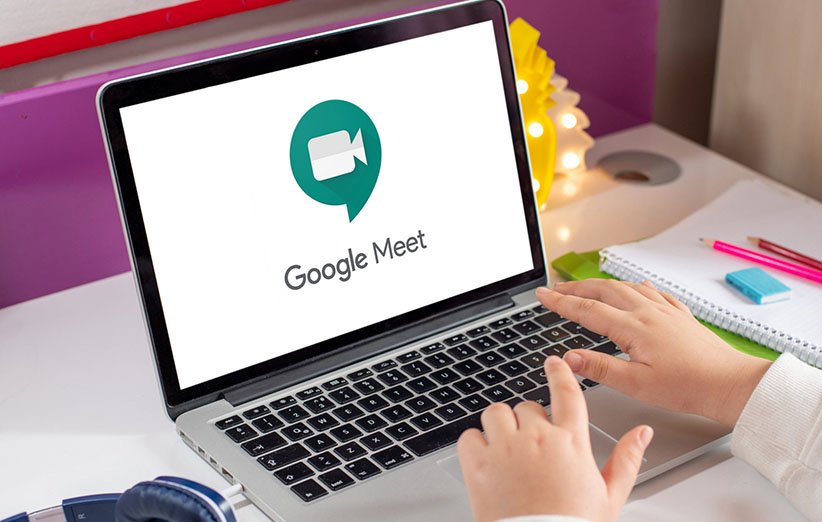
اگر تاکنون از نسخه رایگان اپلیکیشن «زوم» (Zoom) یا «اسکایپ» (Skype) برای برگزاری جلسات آنلاین در دوران شیوع ویروس کرونا استفاده میکردید، راهحلی ثانویه و سادهتر به اسم «گوگل میت» (Google Meet) وجود دارد که بهتازگی استفاده از آن به شکل کاملا رایگان درآمده است.
اگر هم تا حالا از هیچ پلتفرم جلسه آنلاینی استفاده نکردهاید و میخواهید گزینههای موجود را بررسی کنید، احتمالا گوگل میت یکی از بهترین گزینهها خواهد بود؛ چرا که هم از نظر دسترسی بالاتر از سطح رقبا قرار دارد، هم خیلی سبکتر است. این روزها همه حداقل یک حساب کاربری گوگل دارند و برای استفاده از میت تنها کافی است اکانت خودشان را متصل کنند.
برای بهترین بهرهوری از گوگل میت لازم است با برخی ساختارها و اصول اولیه آشنا باشید تا خیلی راحت نه تنها به عضویت پلتفرم در بیایید، بلکه بتوانید سازمان یا همکاران خود را مدیریت کرده و دیگران را به عضویت در گروه دعوت کنید. پس خودتان و دوربین لپتاپ یا وبکم کامپیوترتان را آماده کنیم تا مروری بر پلتفرم جلسات آنلاین گوگل میت داشته باشیم.
زوم در مقابل گوگل میت؛ تفاوتها چیست؟
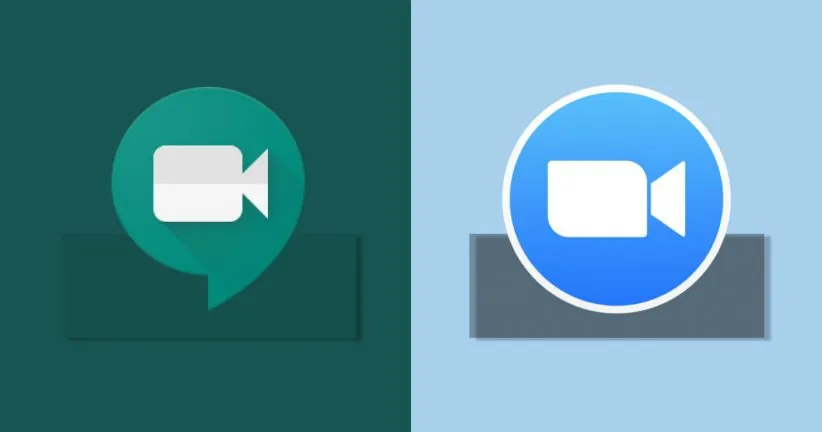
انتخاب راهحلی برای برگزاری کنفرانسهای ویدیویی کاملا به سلیقه و اختیار شما ارتباط دارد، اما در هر شرایطی بهتر است با پلتفرمهای موجود آشنایی کلی داشته باشید. در کشور ما اسکایپ که متعلق به مایکروسافت است بیشتر جا افتاده و بسیاری از سازمانها از آن برای جلسات آنلاین استفاده میکنند. اما شاید این بستر بهترین گزینه موجود نباشد، هرچند که زوم و گوگل میت پیش از شیوع ویروس کرونا اغلب خدماتشان را به صورت پولی ارائه میدادند.
در استفاده از چنین پلتفرمهایی، سادگی، محدودیت زمانی و ابزار جانبی در اولویت قرار دارند. گوگل میت یکی از بهترین گزینههاست، چرا که تا پایان ماه سپتامبر (اواسط مهر ماه) هیچ محدودیت زمانی برای برگزاری جلسات آنلاین ندارد. بعد از آن هم هر کنفرانس ویدیویی میتواند تا یک ساعت ادامه داشته باشد، در حالی که کاربران نسخه رایگان زوم میتوانند نهایت از ظرفیت ۴۰ دقیقهای به ازای هر جلسه استفاده کنند.
دیگر قابلیت جالب توجه میت این است که به طور کامل قابلیت همگامسازی با تمام اپلیکیشنهای گوگل را دارد و به همین ترتیب خیلی ساده میتوانید جلسات خود را از طریق «تقویم گوگل» (Google Calender) مدیریت کرده، لینک ورود را به «جیمیل» (Gmail) متصل کرده، لیستهای مورد نیاز را با استفاده از «گوگل شیت» (Google Sheet) آمادهسازی کرده و فایلهای لازم را در «گوگل درایو» (Google Drive) بارگذاری کنید تا همه با استفاده از همان حساب کاربری گوگل خودشان از تمام مزایای جلسه بهره ببرند.
گوگل میت از نظر امنیتی هم قابلیتهای خیلی خوبی دارد؛ هیچ کس به صورت دلخواه نمیتواند به جلسه ملحق شود و همه چیز از طریق ارسال دعوتنامه صورت میگیرد. علاوه بر این تمام دادههای ارتباطی جلسات به صورت رمزگذاری شده جابهجا میشوند و تا جای ممکن از اطلاعات احراز هویت کاربران و صدا و تصویر منتقل شده محافظت شده است. بدون شک زوم و اسکایپ هم در این زمینه ایمن هستند، اما گوگل آسودگی خیال بالاتری برای کاربرانش ایجاد میکند.
در سوی دیگر اگر به ابزار جانبی و قابلیتهای اضافی علاقه دارید، نسخه رایگان زوم احتمالا بیشتر توجهتان را به خودش جلب خواهد کرد. این اپلیکیشن میتواند ویدیوی کامل جلسات آنلاین شما را ضبط کند و اعضا مکالماتی خصوصی با یکدیگر داشته باشند. علاوه بر این تصاویر پس زمینه، امکان اشتراکگذاری ماوس و کیبورد و چند ویژگی دیگر هم در دسترس است که البته شاید خیلی کاربردی نباشند، اما در هر صورت چاشنی ماجرا خواهند بود.
شروع کار با گوگل میت
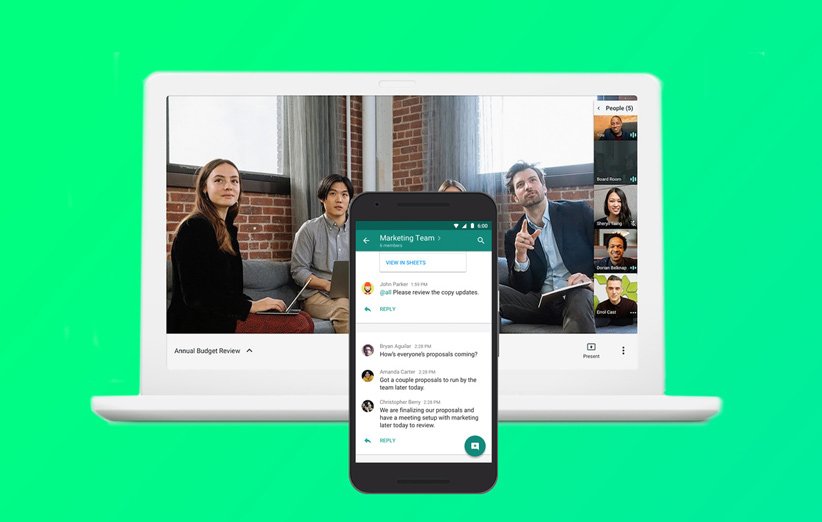
برای شروع کار با گوگل میت میتوان از سه بستر معمول یعنی مرورگر اینترنت در کامپیوتر و اپلیکیشنهای ویژه اندروید یا iOS استفاده کرد. متأسفانه نرمافزار دسکتاپی برای گوگل میت وجود ندارد، اما شاید روزی اپلیکیشنی هم برای آن طراحی شود، چرا که بعد از رایگان شدن میت، گوگل توانسته در هر روز حدود ۳ میلیون کاربر جدید جذب کند و اوج مصرف روزانه از ماه ژانویه تاکنون ۳۰ برابر شده است.
ساخت یک جلسه ویدیویی
فارغ از اینکه از چه پلتفرمی استفاده میکنید، در مرحله اول بعد از ورود به حساب کاربری گوگل میتوانید یا جلسهای جدید را شروع کرده یا با استفاده از لینک دعوت وارد کنفرانسی که توسط دیگران ساخته شده شوید. در حالی که در نگاه اول ساده به نظر میرسد، کلیک کردن روی گزینه «جلسه جدید» (New Meeting) سه راه پیش رویتان میگذارد.
- لینک جلسهای برای به اشتراکگذاری دریافت کنید
- جلسهای آنی شروع کنید
- جلسهای در تقویم گوگل زمانبندی کنید
با انتخاب گزینه اول یک آدرس صفحه وب در اختیار میگیرید که میبایست از پیامرسانی ثانویه یا ایمیل استفاده کرده و آن را در اختیار افرادی که قصد جلسه گذاشتن با آنها را دارید قرار دهید و بهعنوان مثال بگویید فلان ساعت در این کنفرانس حضور داشته باشند. شروع کردن جلسهای آنی هم مشابه با گزینه اول است، با این تفاوت که قبل از دریافت لینک آدرس باید به همکاران و افراد خبر داده باشید تا آماده حضور در جلسه باشند.
گزینه سوم هم که از نامش مشخص است، میتوانید جلسهای را در تقویم گوگل تنظیم کرده و محتوا و زمان و قرار آن را با دیگران به اشتراک بگذارید. این روش احتمالا بهترین انتخاب باشد، چرا که مدیریت آن سادهتر بوده و فرصت کافی را در اختیار مدیران و کارمندان قرار میدهد تا بتوانند برنامههای خود را با زمان جلسه آنلاین ویدیویی منطبق کنند. بدون شک تمام راههای ارتباطی روی کامپیوتر سادهتر هستند و ابزار و تجهیزات بیشتری در قیاس با نسخههای موبایلی در اختیار خواهید داشت.
عضویت در یک کنفرانس آنلاین
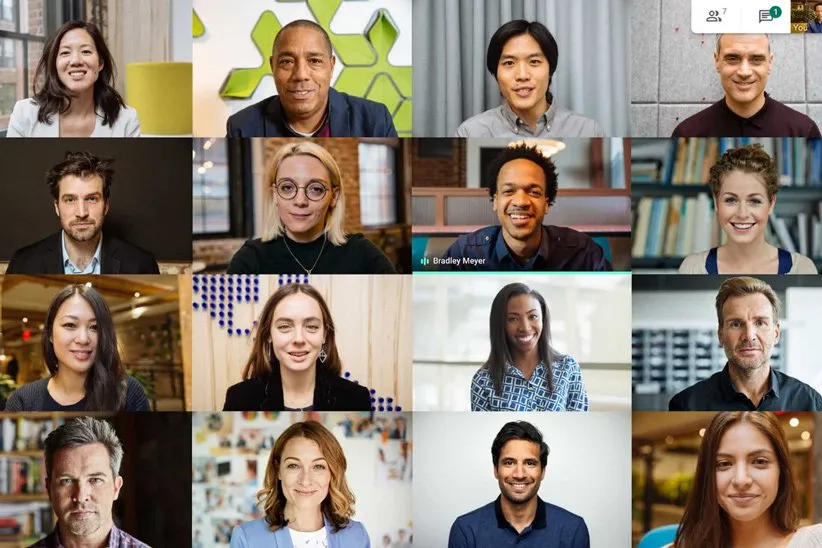
وارد شدن به یک جلسه در حال برگزاری خیلی ساده است؛ اگر مدیر یا صاحب جلسه لینک کامل عضویت را در اختیار شما قرار دهد که کافی است روی آن کلیک کرده و در مرورگرتان وارد کنفرانس شوید. اگر هم فقط کد خاصی ارائه شده بود کافی است به آدرس meet.google.com یا اپلیکیشنهای اندروید یا iOS میت رفته و آن کد را در بخش Enter a Code or Link وارد کنید.
این نکته را هم در نظر داشته باشید که لینکها و کدهای مربوط به یک جلسه همواره ثابت و بدون تغییر خواهند بود. به این ترتیب که اگر قصد داشته باشید کنفرانسی را با حضور همان افراد به صورت روزانه یا هفتگی یا ماهیانه برگزار کنید، کافی است از همان آدرسهای قبلی استفاده کرده تا دوباره وارد جلسه شوید.
یکی از قابلیتهای جالب توجه در گوگل میت، امکان استفاده از زیرنویس خودکار انگلیسی (مشابه با یوتیوب) است. اگر کمی به زبان گفتوگوی کنفرانس مسلط نیستید یا از مشکل در شنوایی رنج میبرید، کافی است روی گزینه «Turn on Captions» در نسخه مرورگر یا دکمه «CC» در موبایل کلیک کرده و زیرنویس خودکار را فعال نمایید.
در نسخه مرورگر اینترنتی، کیفیت استریم ویدیو در کنفرانسهای گوگل میت به صورت پیش فرض 360p است که نسبتا پایین به نظر میرسد، هر چند نیازهای جلسه را برطرف میکند. با این حال میتوان با مراجعه به منوی تنظیمات و ورود به بخش ویدیو، کیفیت تصویر را تا HD یا 720p بالا برد. در نسخه اندروید و iOS چنین امکانی در دسترس نیست، اما به صورت خودکار کیفیت ویدیو قابل قبول بوده و مشکلی پیش نمیآید.
اگر در جریان برگزاری جلسات تمایل داشتید افراد دیگری را هم به کنفرانس اضافه کنید، در تمام نسخههای کامپیوتری یا موبایلی میتوانید در گوشه بالا سمت راست روی آیکون افراد کلیک کرده و «Add People» را بزنید. امکان به اشتراکگذاری لینک جلسه هم که همچنان در دسترس خواهد بود.
نحوه نمایش تصویر افراد حاضر در کنفرانس هم از طریق رجوع به منوی «Change Layout» قابل شخصیسازی است. شما میتوانید کاری کنید همه چیز کنار هم قرار گرفته، منوی اصلی در گوشه تصویر ظاهر شود یا همه چیز به یک اندازه در نمایشگر تقسیم شود. این تمام نکاتی است که برای استفاده از گوگل میت جهت برگزاری جلسات آنلاین نیاز دارید.
منبع: FastCompany

